Kako resetirati Samsung Chromebook na tvornički zadane postavke

Bilo da prodajete Samsung Chromebook, želite li se riješiti svog profila ili imate tehničkih problema, početno resetiranje tvornice je put.
Nedavno je moj prijatelj, kolega i vlasnikgroovyPost, Steve Krause - zvani gospodin Groove, poslao mi je svoj Samsung Chromebook kako bih mogao početi koristiti ga i pisati savjete i trikove. Već ga je postavio svojim Google profilom, a ja sam ga htio riješiti i vratiti na tvorničke zadane postavke.
Iako možete kreirati odvojene račune, a sve što je Steve morao odjaviti, njegovo se ime i slika uvijek pojavljuju na ekranu za prijavu.
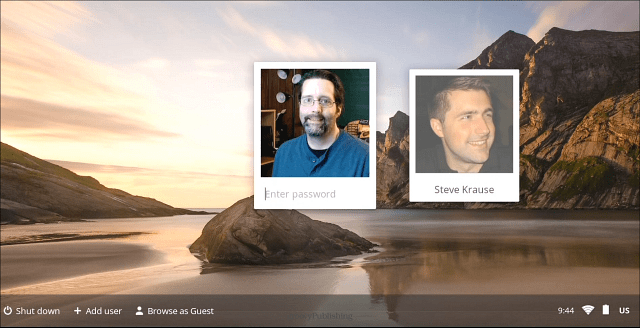
Ovo se odnosi na proračun 249 $ Samsung Chromebook Series 303 (XE303C12-A01US). Za fenomenalnu usporedbu različitih modela Chromebooka vani potražite u ovom članku usporedbe.
Tvornica resetiranje Chromebooka 1. metoda
- Držite pritisnut gumb za napajanje sve dok se Chromebook potpuno ne isključi.
- Pritisnite gumb za napajanje da biste ga podigli - ne prijavite se.
- Na zaslonu za prijavu pritisnite Ctrl + + R Alt
- Pojavit će se sljedeći zaslon - odaberite Poništi.
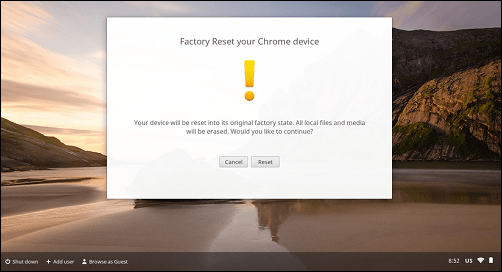
Chromebook će se ponovno pokrenuti i prikazati zaslon koji vam daje do znanja da je "Power Wash" u tijeku.
Tvornička resetiranje Chromebooka metoda 2
Prvo se prijavite na svoj Chromebook, a zatim kliknite gumb Postavljanje i na izborniku kliknite Postavke.
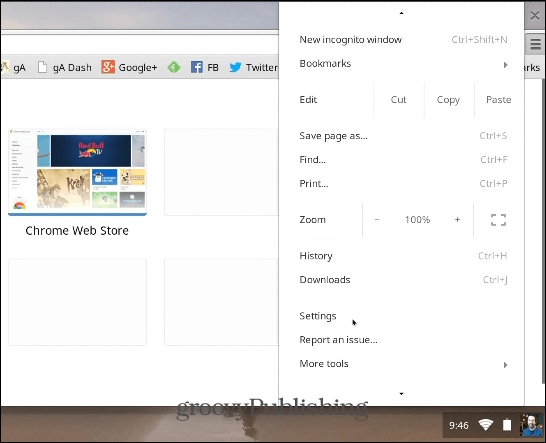
Zatim se pomaknite prema dolje i kliknite Prikaži napredne postavke. Nastavite se pomicati do samog dna i kliknite gumb Powerwash.
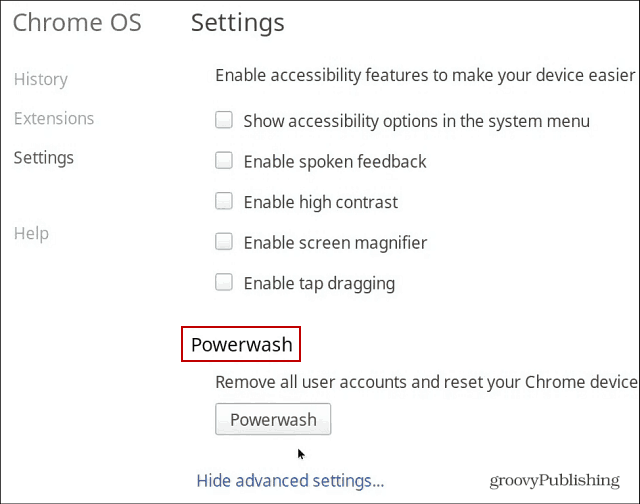
Provjerite da li želite resetirati tvornicu klikom na gumb Restart. Zatim slijedite upute na zaslonu da biste se povezali s WiFi mrežom i postavili svoj Google račun.
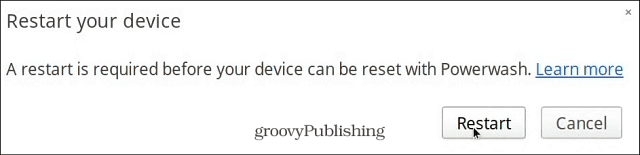
Bilo da prodajete svoj Chromebook, a želite se prvo riješiti svog profila i podataka ili imate tehničke probleme s tim, resetiranje tvornice je sljedeći put.










Ostavite komentar